win10设置锁屏不断网的方法 win10怎么设置锁屏不断网
更新时间:2023-08-09 10:58:52作者:zheng
有些用户发现自己的win10电脑在锁屏之后就会自动断网,想要取消这个设置却不知道如何操作,今天小编给大家带来win10设置锁屏不断网的方法,有遇到这个问题的朋友,跟着小编一起来操作吧。
具体方法:
1.首先点击开始菜单,然后进入到Windows设置;
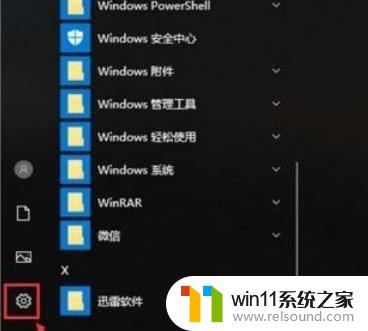
2.进入Windows设置界面之后,点击最上面的“系统”。如图所示。
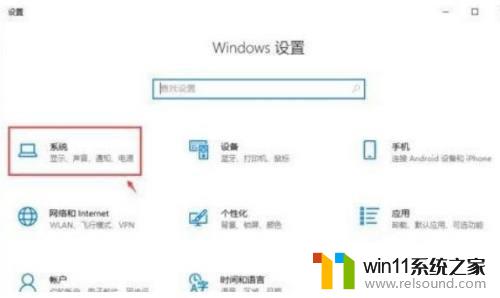
3.进入页面,点击左边栏目的【电源和睡眠】。然后我们可以在下方找到睡眠,设置睡眠时间为“从不”就可以了。
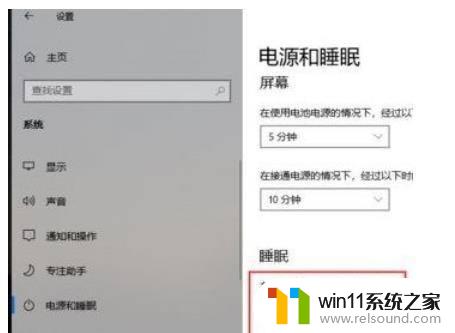
4.通过上面的方法操作之后,睡眠被关闭。这样锁屏之后也不会断网,电脑还在运行。
以上就是win10设置锁屏不断网的方法的全部内容,碰到同样情况的朋友们赶紧参照小编的方法来处理吧,希望能够对大家有所帮助。















